TweetDeck: Cum să utilizați TweetDeck pentru gestionarea Twitter
Publicat: 2015-03-09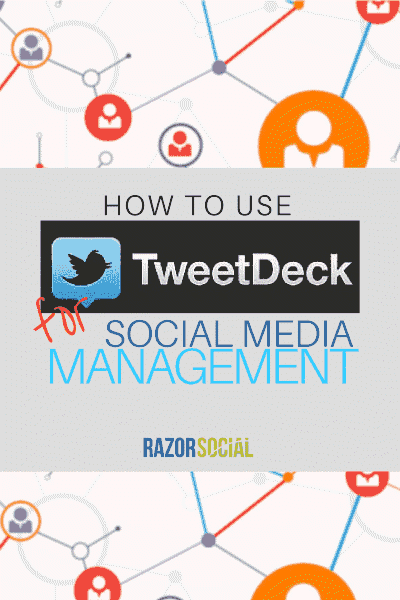 Căutați o modalitate de a gestiona gratuit mai multe conturi Twitter folosind Tweetdeck?
Căutați o modalitate de a gestiona gratuit mai multe conturi Twitter folosind Tweetdeck?
Doriți să vă gestionați rețelele sociale în browser cu notificări și streaming live?
Dacă da, TweetDeck este un instrument de luat în considerare.
TweetDeck este un instrument personalizabil care vă permite să gestionați și să organizați un număr nelimitat de conturi Twitter și să urmăriți listele Twitter, căutările Twitter, hashtag-urile și multe altele.
Eu personal folosesc Agorapulse pentru a-mi gestiona toate conturile de rețele sociale, dar dacă trebuie să începeți cu ceva gratuit (și apoi să faceți upgrade la Agorapulse), Tweetdeck este un bun punct de plecare.
Ce este TweetDeck?
Acum, să începem prin a ne uita la ce este TweetDeck și cum a evoluat de-a lungul timpului. TweetDeck este un serviciu foarte specializat care oferă utilizatorilor Twitter o modalitate completă și complet gratuită de a gestiona mai multe conturi Twitter. Este un instrument popular care era disponibil ca client desktop, precum și într-un browser web.
Cu toate acestea, aplicația desktop TweetDeck a fost retrasă în aprilie 2016, așa că acum utilizatorii trebuie să o folosească în browser. Aplicațiile TweetDeck pentru Android și iOS au fost de asemenea retrase, echipa TweetDeck (deținută de Twitter) recomandând aplicațiile native Twitter.
Cu câțiva ani în urmă, utilizatorii aplicației TweetDeck își puteau gestiona contul Twitter, Facebook, LinkedIn și FourSquare cu ajutorul instrumentului, dar, când Twitter a achiziționat software-ul, acesta a fost redus doar la Twitter.
La acea vreme, acest lucru a enervat mulți utilizatori - nimeni nu vrea să piardă funcționalitatea instrumentului lor preferat! Dar, asta însemna că TweetDeck s-ar putea concentra pe a face integrarea Twitter cât de bună ar putea fi. Acum, să aruncăm o privire la cum să utilizați TweetDeck pentru a vă gestiona conturile Twitter.
Cum să utilizați TweetDeck
Utilizatorii TweetDeck pot tweet, răspunde, retweetă, favoriți, trimite mesaje directe și pot gestiona și monitoriza mai multe conturi și fluxuri, totul într-o singură interfață. Conturile pot fi, de asemenea, urmărite, dezactivate sau blocate, iar utilizatorii pot vedea profilurile Twitter, toate în cadrul TweetDeck. Acesta este un mod eficient de a vă gestiona conturile, odată ce ați găsit persoanele potrivite pe care să le urmăriți pe Twitter.
Sub fiecare tweet, există pictograme care facilitează retweetarea, răspunsul sau favorizarea acestuia. Când faceți clic pe cele trei puncte din dreapta, apar alte opțiuni.
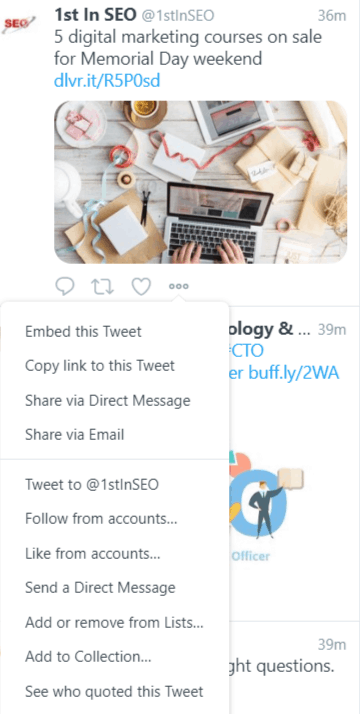
Din acest meniu derulant, puteți trimite Mesaje directe, puteți adăuga sau elimina persoane din liste, puteți opri sau bloca un utilizator, raportați un tweet, obțineți un link către tweet sau obțineți codul de încorporare pentru a partaja tweet-ul pe blogul dvs.
Când trimiteți tweet-uri, puteți adăuga până la 4 imagini, iar tweet-urile pot fi programate pentru a fi trimise la o dată ulterioară, chiar dacă nu sunteți online în acel moment.
Gestionați mai multe conturi
Unul dintre cele mai mari beneficii ale TweetDeck este că puteți gestiona mai multe conturi Twitter.
Pentru a adăuga un cont Twitter la TweetDeck, faceți clic pe pictograma „Conturi” din partea de jos a coloanei din stânga din TweetDeck.

Faceți clic pe „Conectați un alt cont pe care îl dețineți” și urmați instrucțiunile pentru a autoriza contul cu Twitter.
Din această interfață, puteți vedea detaliile tuturor conturilor dvs. conectate, inclusiv numerele de urmăritori și tweet-urile recente.
Când începeți să scrieți un tweet, vor fi afișate toate conturile pe care le-ați conectat. Puteți selecta un cont din care doriți să tweetați.
De asemenea, puteți urmări alți utilizatori Twitter din mai multe conturi simultan. Pentru a face acest lucru, vizualizați profilul lor făcând clic pe numele de utilizator din TweetDeck.
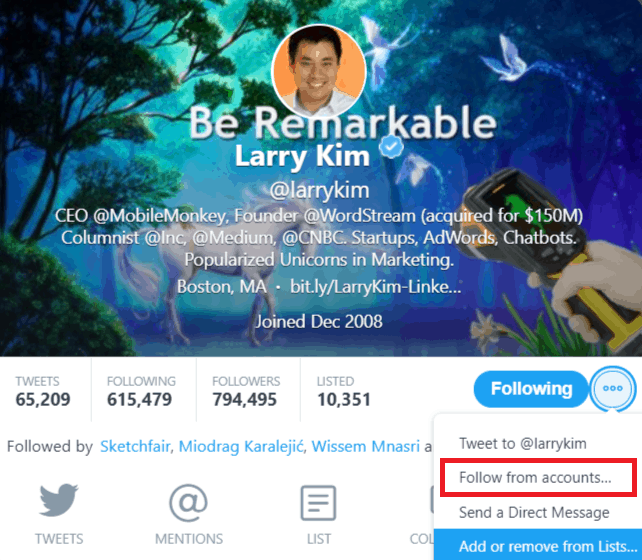
Faceți clic pe pictograma cu trei puncte și apoi selectați „urmăriți din conturi”. De aici, puteți selecta care dintre conturile dvs. de Twitter ar trebui să urmeze acel profil.
Streaming cronologic în timp real
O caracteristică de care se bucură mulți dintre comentatorii noștri este transmiterea în direct a actualizărilor în coloanele TweetDeck.

Nu trebuie să faceți clic pe „Actualizați” sau să derulați pentru a vedea cele mai recente actualizări, puteți doar să urmăriți cum postările sunt partajate în timp real.
Tweeturile din GIF-ul de mai sus sunt subiecte în tendințe, așa că se mișcă foarte repede. Dacă doriți să o încetiniți, derulați în jos și puteți controla singur viteza.
Dacă nu vă place deloc funcția de streaming live, o puteți dezactiva și făcând clic pe „Setări” în colțul din stânga jos și deselectând „Transmiteți tweet-uri în timp real”.
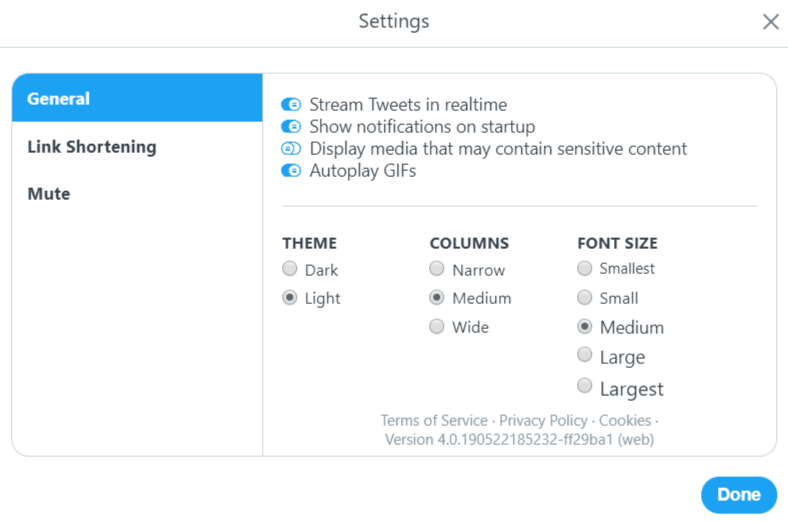
Gestionați mai multe cronologie, căutări, liste, mențiuni și multe altele în coloane
Una dintre cele mai puternice caracteristici din TweetDeck este capacitatea de a adăuga câte coloane doriți. Puteți personaliza aceste coloane pentru a vă asigura că sunt relevante și utile.
Pentru a adăuga o coloană nouă în TweetDeck, faceți clic pe + Adăugați coloană din partea de jos a meniului din stânga.
Veți vedea acest ecran, care vă permite să alegeți tipul de coloană pe care doriți să o adăugați.
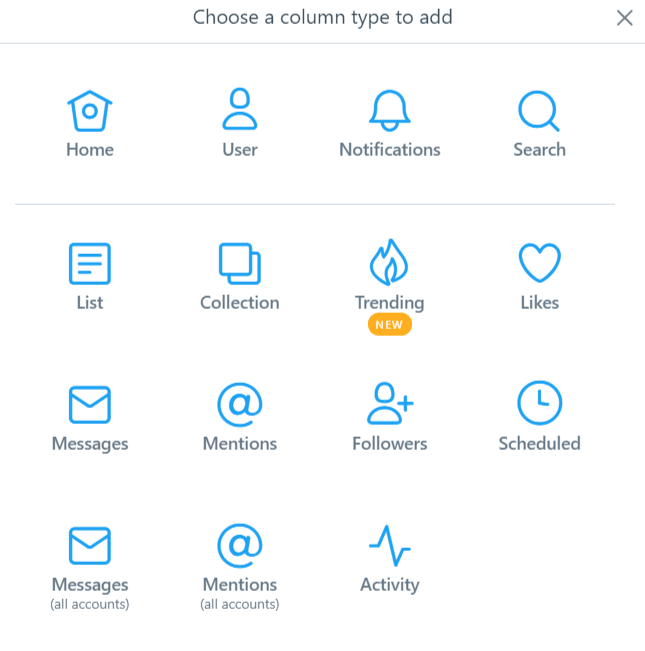
Acestea sunt tipurile de coloane pe care le puteți adăuga:
- Acasă: aceasta arată fluxul Twitter pentru un anumit cont
- Căutare: introduceți orice termen de căutare sau hashtag, iar această coloană va afișa toate rezultatele care se potrivesc. Aceasta este o modalitate excelentă de a monitoriza Twitter pentru cuvinte cheie.
- Notificări: o coloană de notificări afișează toate mențiunile, răspunsurile, retweeturile, favoritele și adepții noi pentru un cont Twitter
- Adepți: această coloană listează urmăritorii unui cont Twitter
- Mențiuni: similar cu notificările, dar arată doar mențiunile și răspunsurile pentru un cont
- Mesaje: această coloană afișează mesajele directe ale unui cont Twitter
- Mențiuni (toate conturile): această coloană arată mențiunile și răspunsurile la fiecare cont Twitter pe care l-ați conectat la TweetDeck
- Mesaje (toate conturile): această coloană arată Mesaje directe către toate conturile Twitter pe care le-ați conectat la TweetDeck
- Activitate: aceasta arată mai multă activitate decât apare pe cronologia dvs., cum ar fi tweet-urile pe care le-au preferat persoanele pe care le urmăriți.
- Utilizator: Aceasta arată toate tweet-urile de la o anumită persoană sau cont
- Favorite: aceasta arată tweet-urile pe care le-ați marcat ca preferat sau pe care le-ați marcat cu stea
- Tendințe: aceasta arată hashtag-uri, cuvinte și expresii care sunt în tendințe la un moment dat
- Liste: această coloană arată toate tweet-urile de la persoane din anumite liste Twitter
- Colecții: aceasta arată tweet-urile care au fost adăugate la o colecție, care se numea Cronologie personalizată
- Programat: vedeți toate tweet-urile pe care le-ați programat pentru date viitoare.
Când adăugați o coloană, o puteți personaliza. Făcând clic pe simbolul din colțul din dreapta sus al coloanei, puteți adăuga instrucțiuni suplimentare.

Dacă dați clic pe „Tweet conținut”, veți vedea următoarele opțiuni:
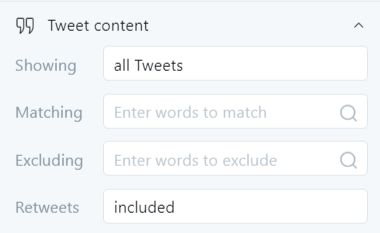
Puteți alege să afișați:
- Toate tweet-urile
- Tweets cu imagini
- Tweet cu videoclipuri
- Tweet cu GIF-uri
- Tweets cu orice media
- Tweeturi cu linkuri.
De asemenea, puteți adăuga cuvinte cheie care ar trebui incluse sau excluse și puteți exclude sau include retweet-uri.
În „Tweet Authors”, puteți alege dacă toți utilizatorii, utilizatorii specificați, utilizatorii verificați sau numai propriile dvs. tweet-uri trebuie incluse. De asemenea, puteți selecta să vedeți numai tweet-urile care vă menționează sau care menționează alți utilizatori anumiți.
Puteți alege dacă doriți să primiți notificări audio sau pop-up atunci când aveți tweet-uri noi în această coloană (notificările trebuie să fie aprobate în browser) și puteți alege cum doriți să vedeți previzualizări ale imaginilor și videoclipurilor. Și, în sfârșit, puteți edita lista Twitter din această interfață.
Programați tweet-uri în TweetDeck
Una dintre cele mai utile caracteristici ale TweetDeck este abilitatea de a programa tweet-uri pentru a le trimite mai târziu.
Pentru a face acest lucru, faceți clic pe butonul „Tweet nou” din colțul din stânga sus și scrieți tweet-ul pe care doriți să-l trimiteți. Puteți face clic pe „Adăugați imagini sau videoclip” dacă doriți să includeți o imagine sau un videoclip.
Apoi, faceți clic pe „Programați Tweet” și derulați în jos. Veți vedea un calendar în care puteți alege ora și data.
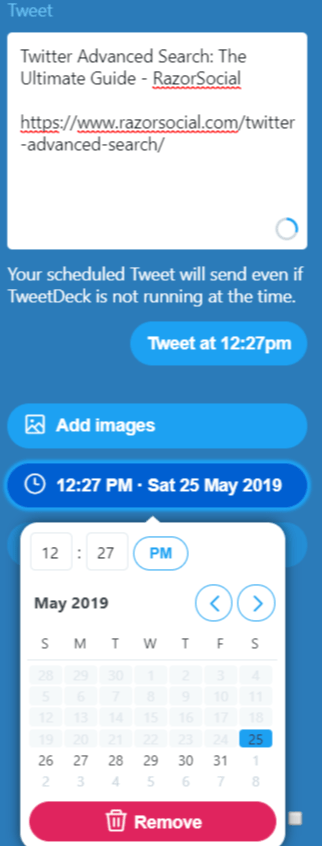
Faceți clic pe butonul albastru „Tweet on [date]” și tweetul dvs. va fi trimis în acel moment, indiferent dacă sunteți sau nu online.
Primiți notificări și alerte
Dacă doriți să vă asigurați că nu pierdeți tweet-urile persoanelor preferate sau postările care folosesc un anume hashtag, puteți configura o alertă pop-up sau audio în acea coloană. Acest lucru trebuie să fie activat în browser.
Acest lucru este cu adevărat util dacă doriți să vă asigurați că nu pierdeți tweet-uri importante.
Dezactivați cuvintele sau utilizatorii pe Twitter
Dacă încercați să ajungeți din urmă cu cele mai recente tweet-uri din industria dvs., dar toată lumea tweetează despre Downton Abbey sau Superbowl, poate fi foarte ușor să vă distras atenția.
Răspunsul este să „dezactivați” hashtag-ul #Downton, sau cei mai vocali infractori, în TweetDeck. Puteți oricând să le activați după ce programul TV sau evenimentul sportiv se termină.
Există două moduri de a face acest lucru:
- Dezactivați sunetul utilizatorilor direct de pe tweet-urile lor făcând clic pe cele trei puncte de sub tweet și selectând „Mute [utilizator] în TweetDeck”.
- Pentru mai multe opțiuni, accesați meniul Setări și selectați „Mute”. Aici, puteți dezactiva sunetul utilizatorilor (de exemplu, un anumit cont), conținut text (de exemplu, un hashtag sau un anumit cuvânt) sau o sursă (de exemplu, un robot de horoscop).
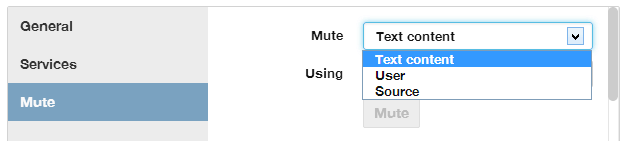
Posibilitatea de a opri utilizatorii și termenii cheie vă ajută să vă gestionați fluxul Twitter mai eficient. Nu trebuie să nu mai urmăriți pe cineva care este grozav de cele mai multe ori, dar foarte enervant în timpul The Voice și puteți scăpa de roboții de spam sau de auto-tweeterele enervante, dezactivandu-le la sursă.
Utilizați funcția Teams de pe TweetDeck pentru a partaja un cont
Cu funcția Teams de pe TweetDeck, vă puteți invita colegii să vă folosească contul de companie fără a fi nevoie să le partajați parola. În calitate de proprietar de cont, le puteți acorda acces la cont în calitate de administratori sau colaboratori.
Membrii echipei tale se pot conecta la TweetDeck cu propriul lor cont Twitter și pot folosi contul echipei vizitând fila Conturi. Iată cum sunt împărțite rolurile în echipele TweetDeck:
- Proprietar : gestionează setările de verificare a parolei și autentificărilor și poate invita alți utilizatori să acceseze contul în calitate de administratori sau colaboratori. Proprietarul poate tweet, retweetă și DM în numele contului echipei, precum și poate programa tweet-uri, crea liste și construi colecții.
- Administrator : poate întreprinde aceleași acțiuni ca și Proprietarul, fără a putea gestiona setările de parolă și de conectare.
- Contributor : Drepturi limitate la acțiuni în numele contului echipei (tweet, retweet, DM, like, program tweets etc.).
Crearea unei echipe în TweetDeck este ușoară. Conectați-vă cu contul la care partajați accesul, alegeți conturile în bara de navigare și apoi selectați contul respectiv. Apoi trebuie să tastați @numele de utilizator al utilizatorului pe care doriți să-l invitați și să faceți clic pe Autorizare pentru a-l invita în contul de echipă. Puteți găsi mai multe detalii la ajutorul TweetDeck.
Prețuri TweetDeck
Acesta este unul ușor - este gratuit. Indiferent de câte conturi Twitter gestionați și de modul în care l-ați configurat, TweetDeck este absolut gratuit.
TweetDeck vs Agorapulse
TweetDeck este un instrument foarte util și oferă o funcționalitate excelentă, având în vedere că este complet gratuit de utilizat. Cu toate acestea, când vine vorba de gestionarea rețelelor sociale, prefer să îmi gestionez toate conturile sub un singur acoperiș, ceea ce este un lucru oferit de Agorapulse.
Pentru un preț de pornire de 39 USD/lună pentru 3 conturi de socializare (plus 15 USD pentru fiecare cont suplimentar), puteți să vă gestionați Twitter, Facebook, LinkedIn și Instagram dintr-un singur tablou de bord.
Acum, să aruncăm o privire rapidă la unele dintre funcțiile Agorapulse pentru gestionarea contului Twitter pe care nu le puteți obține cu TweetDeck.
Pe lângă activarea suspecților obișnuiți – revizuirea, retweetul, răspunsul, programarea postării, schimbarea contului și DM-urile – Agorapulse duce publicarea automată de conținut la un cu totul alt nivel.
La RazorSocial, obținem cea mai mare valoare din funcționalitatea Coadă de publicare a platformei. Ne permite să creăm categorii și intervale de timp și apoi să atribuim tweet-uri acelor categorii.
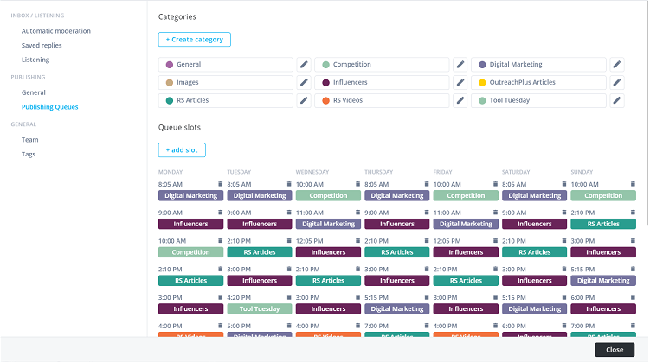
În plus, putem încărca un fișier CSV cu tweet-urile pe care le-am creat anterior și le putem adăuga la o coadă de publicare. Acest lucru ne oferă liniște sufletească că conținutul potrivit este publicat la momentul potrivit și eliberează o mare parte din timpul echipei noastre pentru a se concentra pe sarcini de valoare mai mare.
Nu în ultimul rând, Agorapulse oferă o aplicație mobilă, astfel încât să vă puteți gestiona conturile de Twitter din mers.
rezumat
TweetDeck este un instrument popular de gestionare Twitter care oferă funcționalități detaliate pentru gestionarea unuia sau mai multor conturi Twitter. Sper că acest articol v-a răspuns la toate întrebările despre cum să utilizați TweetDeck și să profitați la maximum de acest instrument extrem de util.
Folosești TweetDeck? L-ai considera ca parte a suitei tale de management al rețelelor sociale? Ce zici de Agorapulse?
Spune-ne în comentarii!
Imagine prin amabilitatea Shutterstock
